एन्ड्रोइड 6.0.1 मा सैमसंग नोट 4 रूट गर्न दुई समाधान
मार्च ०७, २०२२ • मा फाइल गरियो: iOS र एन्ड्रोइड रन Sm बनाउनका लागि सबै समाधानहरू • प्रमाणित समाधानहरू
कुनै पनि यन्त्रलाई रूट गर्नाले तपाईंलाई सुपर प्रयोगकर्ता अधिकार दिन्छ। रूटिङले तपाईंलाई रूट फाइलहरूमा पहुँच दिन्छ जुन तपाईंले कहिल्यै पहुँच गर्नुभएन। को लागी, कुनै पनि स्मार्ट फोन प्रेमी जसले यो स्मार्ट फोन संग खेल्न र नयाँ सुविधाहरू र चालहरू पत्ता लगाउन रोचक लाग्छ, रुटिङ, एक प्रसिद्ध घटना हो। यदि तपाइँ पहिले नै अवस्थित ROM संग बोर हुनुहुन्छ भने, रुटिङले तपाइँलाई अनुकूलन ROM फ्ल्यास गर्न अनुमति दिन्छ र यसबाहेक, फोन बढाउँछ र लुकेका सुविधाहरू अनलक गर्दछ। Rooting ले तपाईंलाई अनुप्रयोगहरूमा विज्ञापनहरू ब्लक गर्न, पहिले असंगत भएका अनुप्रयोगहरू स्थापना गर्न, यन्त्रको गति र ब्याट्रीको आयु बढाउन, एन्ड्रोइड यन्त्रको पूर्ण ब्याकअपहरू, आदि गर्न अनुमति दिन्छ। त्यसैले, तपाईंसँग आफ्नो यन्त्र रुट गर्ने फाइदाहरूको कहिल्यै अन्त्य नहुने सूची छ। यद्यपि, रूटिङले विभिन्न फाइदाहरू ल्याउँदा, त्यहाँ केही चीजहरू छन् जुन यन्त्रलाई रुट गर्दा ध्यानमा राख्न आवश्यक छ।
भाग 1: एन्ड्रोइड 6.0.1 मा सैमसंग नोट 4 रूटिङ लागि तयारी
त्यहाँ केहि चीजहरू छन् जुन एन्ड्रोइड उपकरण रुट गर्नु अघि गर्न आवश्यक छ किनभने तपाईलाई कहिले थाहा हुँदैन जब तपाई अप्रत्याशित प्रतिकूल परिस्थितिमा जानुहुन्छ र सबै डाटा गुमाउनुहुन्छ वा तपाईको फोनलाई ईंट गर्नुहुन्छ। त्यसोभए, रूटिङ प्रक्रियाको साथ सीधै सुरु गर्नु अघि, त्यहाँ निश्चित चीजहरू छन् जुन निश्चित गर्न आवश्यक छ र यहाँ एन्ड्रोइड 6.0.1 मा सैमसंग नोट 4 रोटिङको लागि केही तयारी चरणहरू छन्।
ब्याकअप Samsung Note 4
गर्नु पर्ने पहिलो र सबैभन्दा महत्त्वपूर्ण कुरा भनेको यन्त्र ब्याकअप गर्नु हो। जबकि rooting प्रक्रिया बिल्कुल सुरक्षित र सुरक्षित छ, यो सधैं मौका लिन राम्रो छैन। यसले उपकरणमा उपस्थित सबै डाटा सुरक्षित गर्नेछ।
पर्याप्त ब्याट्री स्तर सुनिश्चित गर्नुहोस्
रूटिङ प्रक्रियामा ब्याट्री धेरै खेर जान्छ। त्यसैले, ब्याट्री स्तर कम्तिमा 80% राख्न र त्यसपछि rooting प्रक्रिया सुरु गर्न आवश्यक छ। अन्यथा, यदि ब्याट्रीमा पर्याप्त रस छैन भने, यो प्रक्रियाको क्रममा चार्ज समाप्त हुन सक्छ र तपाईंले आफ्नो यन्त्रलाई ईंट प्राप्त गर्न सक्नुहुनेछ।
USB डिबगिङ मोड सक्षम राख्नुहोस्
नोट 4 यन्त्रमा USB डिबगिङ मोडलाई सक्षम राख्नुहोस् किनकि तपाईंलाई पछि एन्ड्रोइड उपकरण रूट गर्नको लागि कम्प्युटरमा जडान गर्न आवश्यक पर्दछ।
आवश्यक ड्राइभरहरू स्थापना गर्नुहोस्
कम्प्युटरमा Samsung Note 4 6.0.1 को लागि आवश्यक ड्राइभरहरू स्थापना गर्नुहोस् जुन उपकरण जडान गर्न र रूट गर्न आवश्यक हुन सक्छ।
त्यसैले, यी एन्ड्रोइड 6.0.1 मा Samsung Note 4 rooting गर्नु अघि गर्न सकिन्छ कि केहि तयारीहरू छन्।
यो तपाईं कार्यक्रम र सफ्टवेयर अनुप्रयोगहरू प्रयोग गरेर नोट 4 6.0.1 कसरी रूट गर्न सक्नुहुन्छ भनेर हेर्न अब समय हो।
भाग 2: कसरी एन्ड्रोइड 6.0.1 मा CF स्वत: रूट संग सैमसंग नोट 4 रूट गर्न
CF अटो रूट नोट 4 6.0.1 रूटको लागि पनि प्रयोग गर्न सकिन्छ। त्यहाँ एन्ड्रोइड 6.0.1 चलिरहेको Samsung Note 4 यन्त्रलाई रूट गर्न पछ्याउन आवश्यक पर्ने केहि चरणहरू छन् तर तल उल्लेख गरिएका चरणहरूको प्रवाहको बारेमा सावधान रहनु महत्त्वपूर्ण छ। यहाँ सैमसंग नोट 4 रूट गर्न पछ्याउने चरणहरू छन्।
चरण 1:
सबैभन्दा पहिले पीसीमा नवीनतम Samsung USB ड्राइभरहरू डाउनलोड गर्नुहोस् जुन एकदमै आवश्यक छ। Samsung उपकरणहरूको लागि USB ड्राइभरहरूको पूर्ण सेट उपलब्ध छ। Samsung Note 4 को लागि आवश्यक USB ड्राइभर डाउनलोड गर्नुहोस्।
चरण २:
CF-Auto-Root zip डाउनलोड गर्नुहोस् र यसलाई अनजिप गर्नुहोस् र हामी अब रूटिङ प्रक्रिया सुरु गर्न तयार छौं।
चरण ३:
फोल्डर अनजिप गरिएकोमा, तपाईंले दुई फाइलहरू फेला पार्नुहुनेछ, ती मध्ये एउटा CF-Auto-Root र अर्को ODIN.exe हो जुन तलको छविमा देखाइएको छ।
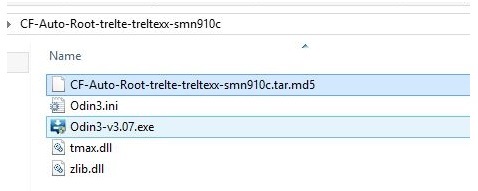
चरण ४:
यदि फोन जडान भएको छ भने कम्प्युटरबाट Galaxy Note 4 लाई डिस्कनेक्ट गर्नुहोस् र Odin-v3.07.exe फाइलमा डबल क्लिक गरेर ODIN खोल्नुहोस्।
चरण ५:
अब, Samsung Note 4 फोनलाई डाउनलोड मोडमा राख्नुहोस्। फोनलाई डाउनलोड मोडमा राख्न, फोन बन्द गर्नुहोस् र बुट गर्न भोल्युम डाउन, होम र पावर बटन होल्ड गर्नुहोस्।
चरण 6:
अब कम्प्युटरमा Samsung Note 4 यन्त्र जडान गर्नुहोस् र तपाईंले तल बाँयामा रहेको Odin विन्डोमा "Added" सन्देश फेला पार्नुहुनेछ। यहाँ Odin स्क्रिन कस्तो देखिने छ:
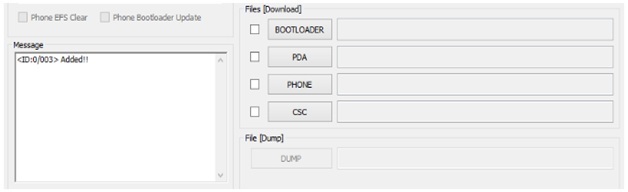
चरण 7:
अब, Odin स्क्रिनमा रहेको "PDA" बटनमा क्लिक गर्नुहोस् र त्यसपछि CF-Auto-Root- ....tar.md5 फाइल चयन गर्नुहोस्। सुनिश्चित गर्नुहोस् कि पुन: विभाजन बटन तल देखाइएको स्क्रिनमा जाँच गरिएको छैन।
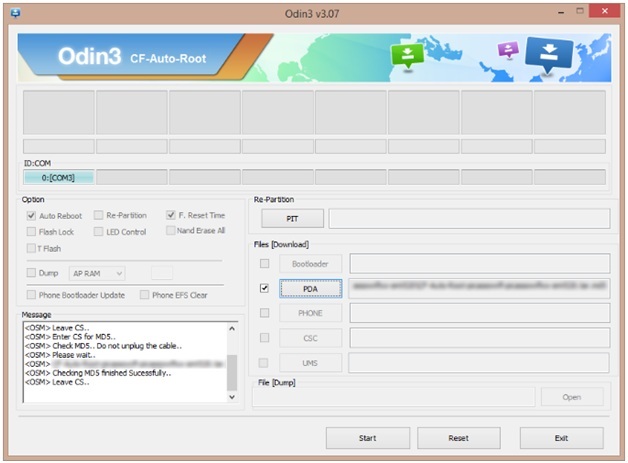
चरण ८:
अब, "स्टार्ट" बटनमा क्लिक गर्न जानुहोस् र नोट 4 उपकरणमा CF-Auto-Root फ्ल्यास गर्न सुरु गर्नुहोस्। सम्पूर्ण प्रक्रिया पूरा हुन केही मिनेट लाग्नेछ।
चरण 9:
केहि मिनेट पछि, जब प्रक्रिया पूरा हुन्छ, तपाईले "RESET" वा "PASS" सन्देश पाउनुहुनेछ र फोन रिकभरीमा रिबुट हुनेछ। त्यसपछि फोन जडित हुनेछ र स्वचालित रूपमा पुन: सुरु हुनेछ। यो सकिए पछि, तपाइँ अब पीसीबाट उपकरण विच्छेदन गर्न सक्नुहुन्छ।
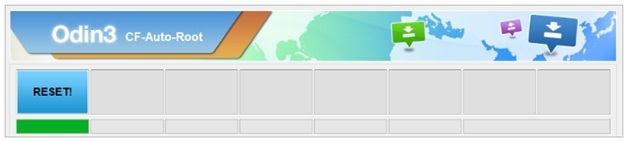
त्यही भयो। यो अब सकियो र तपाईंले सफलतापूर्वक आफ्नो उपकरण अब जरा छ।
त्यसोभए, यी दुई तरिकाहरू छन् जुन तपाईंले एन्ड्रोइड 6.0.1 चलिरहेको सैमसंग नोट 4 रूट गर्न सक्नुहुन्छ। दुबै समाधानहरूले एन्ड्रोइड उपकरणलाई रुट गर्ने वास्तविक उद्देश्यको सेवा गर्दछ तर फरक तरिकामा। तर, Samsung Note 4 यन्त्र रुट गर्ने प्रक्रियामा जानु अघि, उचित पूर्वतयारी उपायहरू लिनु महत्त्वपूर्ण छ, जहाँ तपाईं उचित ब्याकअपहरू सिर्जना गरेर वा ब्याट्रीलाई ठीकसँग चार्ज गरेर आफ्नो डाटा सुरक्षित गर्न सक्नुहुन्छ, इत्यादि घटनामा, जहाँ त्यहाँ छ। यन्त्रमा डेटा गुमाउने खतरा, पूर्वतयारी उपायहरू मध्ये एकको रूपमा सिर्जना गरिएको ब्याकअपहरू एक प्रमुख वरदान साबित हुन सक्छ, जुन उही मामला हो यदि तपाईंले रूटिङ अघि अन्य सबै उपायहरू विचार गर्नुभएको छ।
एन्ड्रोइड रूट
- जेनेरिक एन्ड्रोइड रूट
- सैमसंग रूट
- सैमसंग ग्यालेक्सी S3 रूट गर्नुहोस्
- सैमसंग ग्यालेक्सी S4 रूट गर्नुहोस्
- सैमसंग ग्यालेक्सी S5 रूट गर्नुहोस्
- रूट नोट 4 6.0 मा
- रूट नोट 3
- सैमसंग S7 रूट
- रूट सैमसंग J7
- जेलब्रेक सैमसंग
- मोटोरोला रूट
- LG रूट
- HTC रूट
- नेक्सस रूट
- सोनी रूट
- Huawei रूट
- ZTE रूट
- Zenfone रूट
- रूट विकल्प
- KingRoot एप
- रूट एक्सप्लोरर
- रूट मास्टर
- एक क्लिक रूट उपकरण
- राजा रूट
- ओडिन रूट
- रूट एपीकेहरू
- CF अटो रूट
- एक क्लिक रूट APK
- क्लाउड रूट
- SRS रूट APK
- iRoot APK
- रूट शीर्षसूचीहरू
- रूट बिना अनुप्रयोगहरू लुकाउनुहोस्
- नि: शुल्क इन-एप खरिद कुनै रूट छैन
- जरा भएका प्रयोगकर्ताका लागि ५० एपहरू
- रूट ब्राउजर
- रूट फाइल प्रबन्धक
- कुनै रूट फायरवाल छैन
- रूट बिना वाइफाइ ह्याक गर्नुहोस्
- AZ स्क्रिन रेकर्डर विकल्पहरू
- बटन मुक्तिदाता गैर रूट
- सैमसंग रूट एप्स
- सैमसंग रूट सफ्टवेयर
- एन्ड्रोइड रूट उपकरण
- Rooting अघि गर्नु पर्ने कुराहरू
- रूट स्थापनाकर्ता
- रुटका लागि उत्तम फोनहरू
- सर्वश्रेष्ठ Bloatware Removers
- रूट लुकाउनुहोस्
- Bloatware मेटाउनुहोस्




जेम्स डेभिस
कर्मचारी सम्पादक